

Av Adela D. Louie, Senast uppdaterad: August 9, 2024
Att ta skärmdumpar är vanligtvis till hjälp för personer som gör självstudiematerial, snabbguider, presentations- och demonstrationssatser etc. Det är ett bra sätt att också ta upp frågor om en enkel lösning eftersom det alltid är bättre att förklara saker genom bilder snarare än ord.
Om du har siktat på att ta skärmdumpar för att skapa innehåll är det bäst om du vet hur du kan beskära skärmdumpar på Mac datorer specifikt. Att göra det hjälper dig att ta bort de onödiga avsnitten på klippet och hjälper dig att spara tid eftersom du bara kan redigera bilderna istället för att ta dem igen.
I det här inlägget kommer vi att dela några verktyg som kan hjälpa dig att enkelt beskära skärmdumpar på Mac, och ett annat val när skärmdumpsfunktionen på Mac fungerar inte. Om du är en Mac-användare och är intresserad av det här ämnet, fortsätt läsa.
Del 1. Den bästa metoden att beskära skärmdumpar på MacDel 2. Andra alternativ för att beskära skärmdumpar på MacDel 3. Slutsats
Som alltid skulle användare bara vilja använda det bästa, särskilt om de siktar på att få bra resultat. När du tar skärmdumpar och redigerar dem är det ett måste och det mest rekommenderade att lita på professionella och pålitliga applikationer. Bland de många tillgängliga program på webben rekommenderar vi starkt användning av FoneDog skärminspelare. Det kan hjälpa dig att ta skärmdumpar och, naturligtvis, beskära skärmdumpar på Mac (och till och med Windows-datorer).
Det ovannämnda verktyget är faktiskt huvudsakligen kapabelt att spela in dina skärmaktiviteter, kamera och till och med ljud. Naturligtvis har den "skärmdumpsfunktionen" som du kan dra nytta av. Att ha ett enkelt men intuitivt användargränssnitt gör att det passar även för nybörjare. Den säkerställer resultat av hög kvalitet utan vattenstämplar och utgör inga begränsningar när den används.
Gratis nedladdning
För Windows
Gratis nedladdning
För vanliga Mac-datorer
Gratis nedladdning
För M1, M2, M3
Inspelningsprocessen är också helt laggfri. Om du vill redigera dina videor och skärmdumpar som tagits finns det lättillgängliga redigeringsmenyer som du kan använda. Naturligtvis är beskärningsfunktionen tillgänglig. Appen kan installeras både på Mac och Windows PC!
Här är en snabbguide om hur du kan fånga skärmdumpar genom FoneDog Screen Recorder och så småningom beskära och redigera dem.
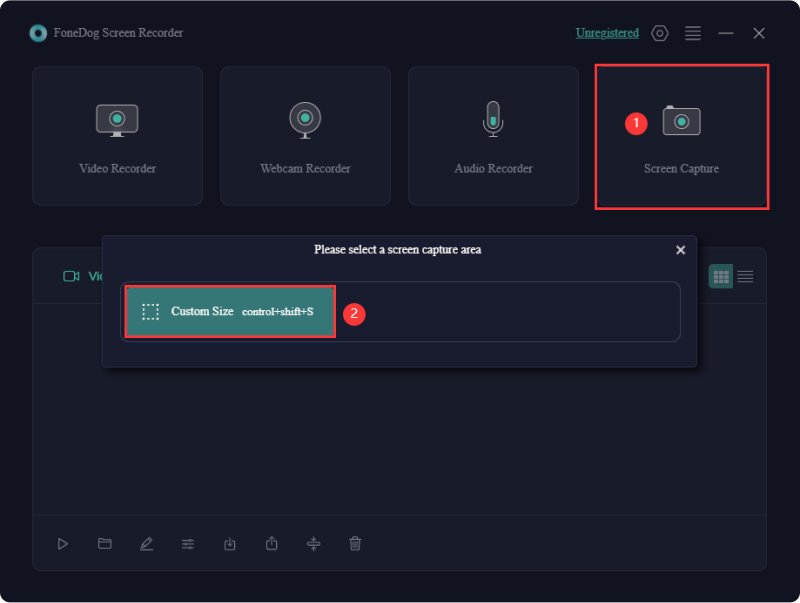
Förutom att dela med dig en fantastisk tredjepartsapp som kan hjälpa dig att redigera skärmbilderna du tog, har vi förberett en lista med andra alternativ för att beskära skärmdumpar på Mac som du också kan kontrollera och använda om du föredrar det.
Att ta skärmdumpar på din Mac och beskära dem ska vara enkelt och enkelt via dina kortkommandon. Det är en mycket snabb och bekväm metod eftersom ingen appinstallation kommer att göras. Detta är dock inte för dem som har svårt att komma ihåg tangentkombinationer och för dem som vill utforska avancerade funktioner.
Om du är intresserad och skulle vilja prova, se nedan.

Om du inte är medveten, Mac PC-datorer har också en inbyggd skärmdump-app som också kan användas för att enkelt beskära skärmdumpar på Mac. Detta fungerar nästan på samma sätt som Snipping Tool på Windows-datorer. Detta är mycket användarvänligt, lätt och lätt att komma åt. Ingen appinstallation behöver utföras!
Faktum är att den till och med kan göra skärminspelning! Det är bara detsamma som den föregående, du kanske tycker att den saknas med avancerade funktioner jämfört med när du använder professionella appar som FoneDog Screen Recorder.
För att använda Screenshot-appen på din Mac, det här är vad du behöver följa.

Du har också Förhandsgranska app på din Mac. Vi känner normalt till detta som ett verktyg som kan hjälpa till med att visa bilder på din enhet, men du kan också använda detta för att beskära skärmdumpar på Mac! Intressant, eller hur? Ta reda på hur du kan göra det nedan.
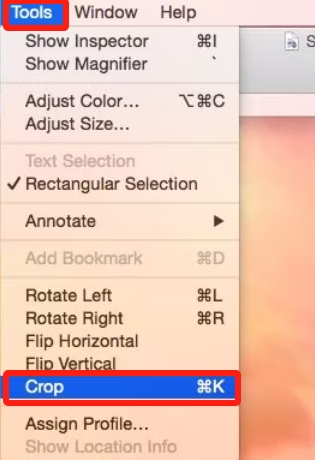
Folk läser ocksåHur man tar Facetime-skärmdumpar på iPhone/MacHur man skärmdumpar på Acer Laptop (enkla sätt)
Bortsett från det som delades i den här artikeln, finns det faktiskt många andra sätt som du kan beskära skärmdumpar på Mac. De som listas här är bara de mest populära och testade av flera Mac-användare. Du kan kolla in och prova dem själv. Men om du letar efter en app som gör mer än att ta och beskära skärmdumpar, är det värt det att ge FoneDog Screen Recorder ett skott.
Lämna en kommentar
Kommentar
Screen Recorder
Kraftfull skärminspelningsprogramvara för att fånga din skärm med webbkamera och ljud.
Heta artiklar
/
INTRESSANTTRÅKIG
/
ENKELSVÅR
Tack! Här är dina val:
Utmärkt
Betyg: 4.7 / 5 (baserat på 107 betyg)